
Come inviare foto ad alta risoluzione da iPhone ad Android/iPhone

Puoi facilmente usare un iPhone per scattare foto ad alta risoluzione, ma sai come inviare foto ad alta risoluzione da un iPhone a un altro dispositivo iOS o Android ? Come sappiamo, inviare gruppi di foto richiede molto tempo e alcune app le comprimono per maggiore efficienza. Se desideri foto ad alta o piena risoluzione, puoi seguire questo tutorial, che offre 8 modi per inviare foto ad alta risoluzione.
La risposta è sì; puoi effettivamente inviare foto ad alta risoluzione dal tuo iPhone. Tuttavia, è importante notare che il metodo di invio scelto e le piattaforme specifiche utilizzate possono influire sulla risoluzione e sulle dimensioni delle foto. Il metodo selezionato e i dispositivi o le piattaforme in questione svolgono un ruolo cruciale nel preservare la qualità dell'immagine.
Pertanto, per garantire la corretta trasmissione delle foto ad alta risoluzione, è fondamentale selezionare un metodo adatto in base all'approccio di invio preferito e al dispositivo di destinazione.
Come faccio a mantenere la qualità delle foto del mio iPhone durante l'invio? In questa sezione, ti illustreremo 4 metodi per inviare foto ad alta risoluzione da iPhone ad Android .
Vuoi inviare foto ad alta risoluzione da un iPhone a un dispositivo Android con un solo clic? Se sì, puoi scegliere Coolmuster Mobile Transfer , un programma di trasferimento dati completo. Questo strumento può copiare tutte le tue foto mantenendo la risoluzione e il formato originali. Oltre alle foto, puòtrasferire video , musica, contatti, SMS e altro ancora.
Caratteristiche principali di Coolmuster Mobile Transfer :
Segui questi passaggi per inviare foto ad alta risoluzione da iPhone ad Android tramite Coolmuster Mobile Transfer :
01 Dopo aver installato il software sul computer, eseguilo sul desktop.
02 Collega il telefono al computer tramite un cavo dati. Una volta stabilita la connessione, apparirà l'interfaccia sottostante. Assicurati che l'iPhone sia in posizione Sorgente; in caso contrario, fai clic su "Capovolgi" per invertire la posizione del telefono.

03 Seleziona le foto che vuoi trasferire, quindi clicca sul pulsante "Avvia copia" per iniziare il processo di trasferimento.

Ecco la guida video (circa 2 minuti):
Google Drive è un servizio di archiviazione cloud che consente di sincronizzare e condividere vari file, come foto, documenti e video, su più dispositivi. Offrendo 15 GB di spazio di archiviazione gratuito, Google Drive mantiene la qualità e la risoluzione originali delle tue foto senza alcuna perdita o compressione. Con pochi semplici passaggi, puoi inviare facilmente foto ad alta risoluzione dal tuo iPhone ad Android utilizzando Google Drive. Ecco le istruzioni specifiche:
Passaggio 1. Scarica e installa Google Drive sul tuo iPhone, quindi accedi con il tuo account Google.
Passaggio 2. Sul tuo iPhone, apri l'app Google Drive, tocca il pulsante "+" nell'angolo in basso a destra, seleziona l'opzione "Carica", scegli le foto ad alta risoluzione che desideri inviare e attendi il completamento del caricamento.

Passaggio 3. Sul tuo telefono Android , apri l'app Google Drive, accedi con lo stesso account e vedrai le foto ad alta risoluzione che hai appena caricato.
Send Anywhere è un'applicazione di trasferimento file semplice e veloce che ti permette di inviare e ricevere file tra dispositivi diversi senza limitazioni. Non richiede registrazione o accesso e funziona senza una connessione internet, basandosi sulla stessa rete locale o sulla connettività hotspot. Garantisce la risoluzione delle tue foto, evitando perdite o compressioni. Con pochi semplici passaggi, puoi inviare foto ad alta risoluzione dal tuo iPhone ad Android utilizzando Send Anywhere. Ecco le istruzioni specifiche:
Passaggio 1. Scarica e installa Send Anywhere sul tuo iPhone e telefono Android , quindi avvia l'app.
Passaggio 2. Sul tuo iPhone, fai clic sul pulsante "Invia", seleziona le foto ad alta risoluzione che desideri inviare e attendi che venga generata una chiave a 6 cifre o un codice QR.

Passaggio 3. Sul tuo telefono Android , clicca sul pulsante "Ricevi", inserisci la chiave a 6 cifre generata o scansiona il codice QR e inizia a ricevere foto ad alta risoluzione dal tuo iPhone. Una volta completato il trasferimento, potrai visualizzare le tue foto ad alta risoluzione sul tuo telefono Android .
iCloud è un servizio cloud fornito da Apple che consente di sincronizzare ed eseguire il backup dei dati su diversi dispositivi. I backup di iCloud non compromettono la nitidezza delle foto. Ecco i passaggi specifici per utilizzare iCloud per inviare foto ad alta risoluzione da iPhone ad Android :
Passaggio 1. Sul tuo iPhone, apri l'app Impostazioni, tocca il tuo ID Apple, seleziona l'opzione "iCloud", quindi abilita l'opzione "Foto" per assicurarti che le tue foto ad alta risoluzione vengano sottoposte a backup.

Passaggio 2. Sul computer, apri un browser e visita il sito web di iCloud , quindi accedi con il tuo ID Apple.
Passaggio 3. Nella pagina web, clicca sull'icona "Foto", individua le foto ad alta risoluzione che desideri inviare, selezionale e clicca sul pulsante "Scarica" nell'angolo in alto a destra per salvarle sul tuo computer.
Passaggio 4. Sul computer, collega il tuo telefono Android tramite un cavo USB o un altro metodo, quindi copia o trascina le foto ad alta risoluzione scaricate nella memoria del tuo telefono Android .
Come faccio a inviare foto di alta qualità da un iPhone all'altro? Non preoccuparti; in questa sezione, illustreremo quattro possibili metodi per inviare foto ad alta risoluzione da un iPhone all'altro.
iPhone Photo Transfer è un potente software di gestione dei dati mobili che consente di trasferire ed eseguire facilmente il backup dei dati tra diversi telefoni, inclusi foto, contatti, musica, video e altro ancora. Supporta diverse marche e modelli di telefoni, inclusi iPhone e Android . Garantisce la qualità e la risoluzione originali delle foto senza alcuna perdita o compressione.
Con i semplici passaggi descritti puoi inviare foto ad alta risoluzione da un iPhone all'altro utilizzando iPhone Photo Transfer.
01 Apri l'applicazione iPhone Photo Transfer dopo averla installata sul computer.

02 Collega entrambi gli iPhone al computer tramite cavi USB e assicurati che il telefono sorgente sia visibile nell'elenco dei dispositivi in alto al centro. In caso contrario, fai clic sul menu a discesa per selezionare il telefono sorgente.

03 Seleziona l'opzione "Foto" e fai clic sul pulsante "Esporta sul dispositivo" per avviare il processo di copia e trasferire le foto da un iPhone all'altro.

AirDrop è una comoda funzionalità degli iPhone che consente di condividere foto, video e altri file in modalità wireless con i dispositivi Apple nelle vicinanze. Ecco come inviare foto ad alta risoluzione da un iPhone all'altro tramite AirDrop:
Passaggio 1. Su entrambi gli iPhone, apri l'app Impostazioni, quindi abilita le funzioni "Wi-Fi" e "Bluetooth", assicurandoti che siano sulla stessa rete locale o connessi tramite Bluetooth.
Passaggio 2. Su entrambi gli iPhone, apri il "Centro di controllo", quindi tieni premuta l'icona "Rete", seleziona l'opzione "AirDrop" e imposta le opzioni di ricezione su "Solo contatti" o "Tutti".

Passaggio 3. Sull'iPhone di origine, apri l'app Foto, seleziona la foto ad alta risoluzione che desideri inviare, tocca il pulsante "Condividi" nell'angolo in basso a destra, quindi scegli l'opzione "AirDrop". Individua il nome dell'iPhone di destinazione, toccalo e avvia il trasferimento della foto ad alta risoluzione dall'iPhone di origine all'iPhone di destinazione.
Passaggio 4. Sull'iPhone di destinazione, verrà visualizzata una finestra pop-up che ti chiederà se desideri accettare il file dall'iPhone di origine. Fai clic sul pulsante "Accetta" per iniziare a ricevere la foto ad alta risoluzione dall'iPhone di origine.
Inviare foto ad alta risoluzione da un iPhone all'altro tramite iMessage è un processo semplice. iMessage è il servizio di messaggistica di Apple e supporta l'invio di foto ad alta qualità senza compressione significativa. Ecco come inviare foto ad alta risoluzione da iPhone a iPhone tramite iMessage:
Passaggio 1. Accedi all'applicazione Impostazioni, quindi scorri verso il basso fino a individuare l'opzione Messaggi.
Passaggio 2. Tocca "Messaggi", quindi attiva iMessage per abilitarne la funzionalità.
Passaggio 3. Scorrere fino in fondo e disattivare la "Modalità immagine a bassa qualità".

Successivamente, potrai accedere all'app Messaggi e inviare foto ad altri. Anche se la trasmissione delle foto potrebbe richiedere un po' di tempo, puoi star certo che la qualità non verrà compromessa.
WhatsApp è un'applicazione di messaggistica istantanea multipiattaforma ampiamente utilizzata che consente di inviare e ricevere messaggi di testo, vocali, foto, video e altri messaggi su diversi dispositivi. Di seguito sono riportati i passaggi dettagliati per inviare foto ad alta risoluzione da iPhone a iPhone con WhatsApp:
Passaggio 1. Avvia WhatsApp sul tuo iPhone. Accedi alla chat della persona con cui desideri condividere le immagini.
Passaggio 2. Tocca l'icona "+", quindi seleziona "Documento".
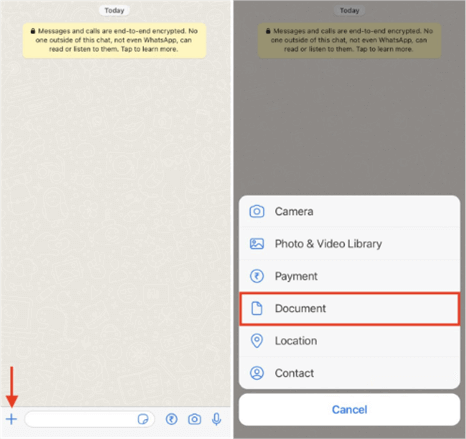
Passaggio 3. Selezionare l'opzione "Sfoglia" e andare alla cartella contenente le immagini desiderate.
Passaggio 4. Scegli una o più immagini, quindi premi il pulsante "Invia".
Se non vuoi ridurre la risoluzione delle tue foto dopo averle inviate da iPhone ad Android , puoi utilizzare i metodi sopra indicati. Questi approcci possono mantenere la qualità dell'immagine durante il trasferimento. Se desideri uno strumento che mantenga la qualità e trasferisca le foto in modo efficiente, puoi provare Coolmuster Mobile Transfer . Questo programma preserva la risoluzione dell'immagine e le foto trasferite non sostituiranno quelle presenti sul dispositivo di destinazione.
Articoli correlati:
Come migliorare la qualità video da iPhone ad Android [Tutti i metodi possibili]
Come trasferire foto da Android a iPhone in modalità wireless [Guida del 2025]
7 modi efficaci per trasferire foto da Mac ad Android
Come trasferire le foto da Google Pixel al computer (5 semplici modi)

 Trasferimento da telefono a telefono
Trasferimento da telefono a telefono
 Come inviare foto ad alta risoluzione da iPhone ad Android/iPhone
Come inviare foto ad alta risoluzione da iPhone ad Android/iPhone





